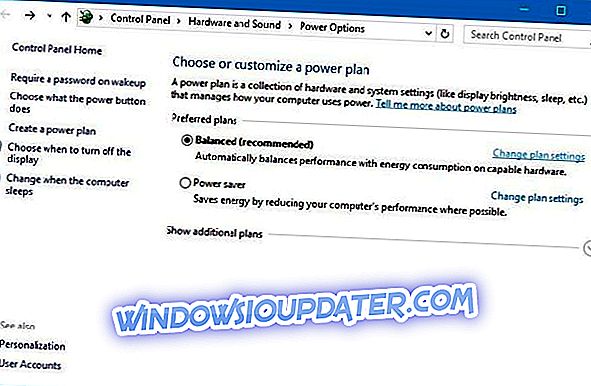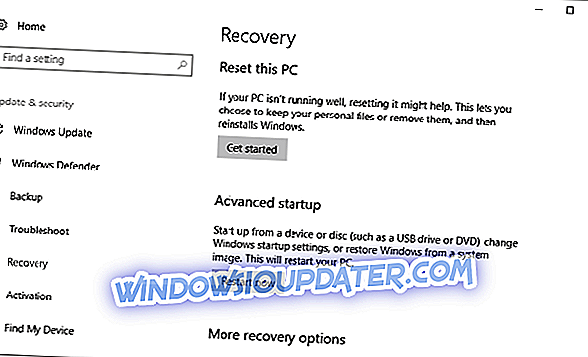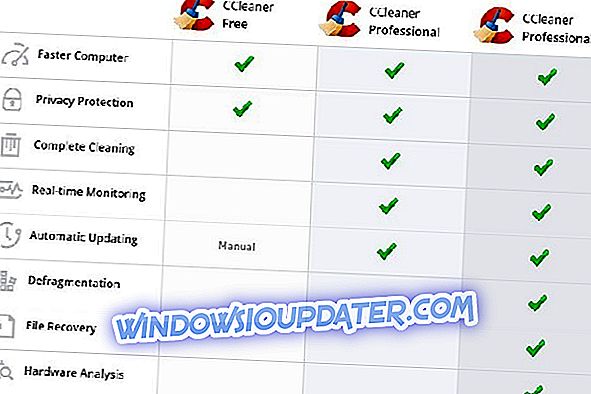Mentre Windows 10 Creators Update ha apportato numerosi miglioramenti, ha anche suscitato scalpore nella comunità di Windows a causa delle numerose funzionalità e bug difettosi emersi dopo l'aggiornamento.
Una delle funzionalità mancanti per alcuni utenti è lo stato di sospensione ibrida. Come probabilmente saprai, questa funzione è una simbiosi di sonno e ibernazione. Supera Sleep in modalità risparmio energetico e Ibernazione in velocità di caricamento memorizzando tutto nella RAM in modo da poter continuare dallo stesso punto.
Se la funzione di sospensione ibrida non è presente nelle opzioni di Windows, assicurati di controllare l'elenco delle possibili correzioni di seguito.
Come recuperare il sonno ibrido mancante in Windows 10 Creators Update
Controlla BIOS e supporto
Purtroppo, alcune schede madri e notebook / 2 in 1 non supportano la funzione di sospensione ibrida. Le schede madri più vecchie sono prodotte e ottimizzate per quanto riguarda le funzionalità di Sleep e Ibernazione, ma non per il mix di queste due. Quindi, il primo passo che dovresti fare è verificare la disponibilità di un dato stato di sonno. Ciò può essere fatto seguendo queste istruzioni:
- Fare clic con il tasto destro del mouse su Start e aprire Comand Prompt (Admin).
- Nella riga di comando, digita il seguente comando e premi Invio:
- powercfg -availablesleepstates
- Se lo stato ibrido è disponibile ma manca ancora, è necessario controllare gli altri passaggi.
Tuttavia, in caso contrario, non sarà possibile utilizzare lo stato di sospensione ibrido. Inoltre, potrebbero esserci alcune opzioni nascoste all'interno del BIOS che dovresti prendere in considerazione. Ciò ti consentirà di vedere se la tua scheda madre supporta il sonno ibrido ma alcune funzioni correlate sono disabilitate per impostazione predefinita. Per abilitare queste funzionalità, è necessario accedere alle impostazioni del BIOS e cercare la funzionalità "Suspend to RAM". Assicurati che sia abilitato prima di continuare con passaggi aggiuntivi.
Aggiorna i driver
Inoltre, i driver, inclusa la versione aggiornata del BIOS, sono indispensabili. Non sempre importa se il problema in questione non è esclusivamente legato ai driver. Per garantire stabilità e funzionalità complete del sistema, è fondamentale disporre di un supporto software adeguato. Per questo motivo, assicurarsi che tutti i driver siano installati e aggiornati correttamente. Fare clic con il tasto destro del mouse su Start e aprire Gestione periferiche. Qui puoi controllare singolarmente ciascun driver e aggiornarli.
Inoltre, dovresti controllare la versione del tuo BIOS e aggiornarla, se necessario. Tuttavia, tieni a mente che il flashing di un BIOS è un'operazione complessa e anche piuttosto rischiosa. Quindi, agisci con cautela e informati pienamente prima di iniziare la procedura.
Ripristina le impostazioni predefinite in Power Plan
Ci sono più report che l'Aggiornamento dei Creatori ha modificato alcune delle impostazioni predefinite / personalizzate, influenzando alcune funzionalità del sistema. Lo stesso vale per le opzioni di alimentazione, incluso lo stato di sospensione ibrida. Pertanto, a tale scopo, ti consigliamo di accedere alle impostazioni del piano di alimentazione e ripristinare quelle ai valori predefiniti.
Se non sei sicuro di come farlo, segui le istruzioni riportate di seguito:
- Fai clic con il pulsante destro del mouse sul menu Start e apri il Pannello di controllo.
- Apri Hardware e suoni nella visualizzazione per categoria.
- Seleziona Opzioni risparmio energia.
- Evidenzia il tuo piano energetico attivo.
- Fai clic su Modifica impostazioni del piano.
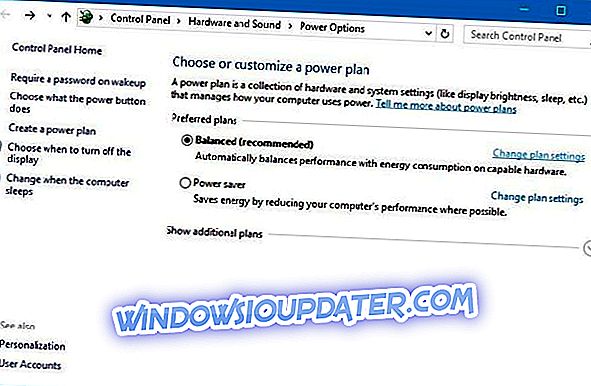
- In basso, fai clic su Ripristina impostazioni predefinite per questo piano.
- Conferma le modifiche.
Questo è il modo standard per recuperare il sonno ibrido nell'elenco di stato di sospensione disponibile. Tuttavia, le persone che non sono ancora in grado di risolvere il problema in questo modo potrebbero ricorrere a qualche piccola modifica del registro.
Tweak Registry
Come accennato in precedenza, gli aggiornamenti tendono a modificare alcune delle impostazioni dei sistemi vitali. Come visto sopra, alcuni di questi possono essere ripristinati semplicemente ripristinando le impostazioni di fabbrica. Ma, a volte, è necessario utilizzare un approccio più avanzato. Vale a dire, è necessario accedere al registro e assicurarsi che lo stato di sospensione ibrida sia abilitato.
Per fare ciò, segui le istruzioni qui sotto:
- Nella barra di ricerca di Windows, digitare regedit e aprire l'editor del Registro di sistema.
- Passare a HKEY LOCAL MACHINESYSTEMCurrentControlSetControlPower .
- Assicurarsi che il valore HyberbootEnabled sia impostato su 1.
- In caso contrario, fare clic con il pulsante destro del mouse e modificare il valore su 1.
- Salva le modifiche e chiudi l'editor.
- Riavvia il tuo PC.
Tuttavia, se ciò non fosse sufficiente per ripristinare l'opzione di stato di sospensione ibrida e ti piacesse molto la modalità di risparmio energetico, le tue uniche opzioni rimanenti sono drastiche.
Usa le opzioni di recupero
Alla fine, potresti voler attivare le opzioni di ripristino e sbarazzarti dell'ultimo aggiornamento. Sì, anche se può essere ricco di funzionalità o addirittura ottimizzato in una certa misura, questo o problemi simili erano sufficienti per alcuni utenti a fare alcune mosse decisive.
Ti consigliamo di utilizzare alcune delle funzioni di ripristino / ripristino prima di decidere definitivamente di eseguire una reinstallazione pulita. A tale scopo, ti guideremo attraverso la procedura Ripristina questo PC, conservando i tuoi dati e ripristinando solo le tue impostazioni.
- Premere il tasto Windows + I per aprire l'app Impostazioni.
- Apri l'opzione Aggiorna e sicurezza.
- Scegli Ripristina dal riquadro di sinistra.
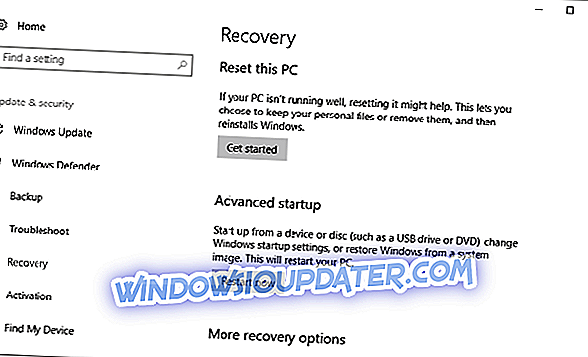
- Fai clic su Inizia sotto Ripristina questo PC.
- Scegli Mantieni i miei file.
Alcuni utenti sono piuttosto delusi dal fatto che questa funzione sia mancante e li sentiamo. L'opzione dello stato di sospensione ibrido è sorprendente, soprattutto per gli utenti di laptop che richiedono la massima durata della batteria. Tuttavia, a volte è difficile risolvere i problemi istanziati dall'aggiornamento e, in quanto tale, può essere costretto a utilizzare le funzionalità di stato di sospensione precedenti come Sospensione e Ibernazione.
Non dimenticare di parlarci della tua esperienza o di postare qualsiasi domanda relativa ad argomenti. La sezione commenti è qui sotto!